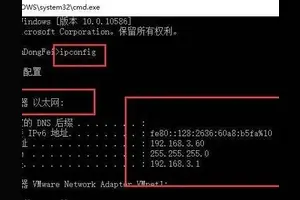1.win10待机锁屏密码怎么设置密码
win10设置电脑待机密码方法如下:
1、右键点击桌面空白处,在弹出菜单中选择“个性化”;
2、点击屏幕保护程序,并在屏幕保护程序设置界面点击“更改电源设置”;
3、在电源设置设置界面,点击左侧的“唤醒时需要密码”选项;
4、在接下来的页面,还需要先点击“更改当前不可用设置”,要不然下面的选项无法设置;
5、一般的情况是默认选择【需要密码】。所以在第三步设置一个屏保的时候基本就可以实现电脑待机密码。
2.win10怎么设置电脑待机密码
1、首先在桌面上右击鼠标,选择个性化
2、在接下来出现的串口里选择【锁屏界面】
3、在右侧的下方选择屏幕保护程序设置
4、在这里选择【更改电源设置】
5、继续下一步,在“电源选项”窗口中选择左侧的“唤醒时需要密码”。进入新的对话窗。
6、选择【更改当前不可用的设置】
7选择【需要密码】,并且保存
3.win10怎么设置开机不需要密码
取消Win10开机密码设置步骤如下:
一、首先点击Win10桌面左下角的Windows开始图标,进入Win10开始菜单,打开开始菜单后,在底部搜索框中键入netplwiz命令,如下图所示:
二、之后会搜索出netplwiz控制账户入口,我们点击最顶部如图所示的“netplwiz”,进入Win10账户设置,如下图所示。
三、进入Win10用户账户窗口后,我们将【要使用本计算机,用户必须输入用户名和密码】前面的勾去掉,然后点击底部的“确定”,如下图所示。
四、最后在弹出的自动登录设置中,填写上Win10开机密码,完成后,点击底部的“确定”即可,如图所示。
以上设置完成后,Win10开机密码就取消了,下次开机无需输入开机密码,就可以进入Win10桌面了。
转载请注明出处windows之家 » win10怎样设置待机密码
 windows之家
windows之家